Πίνακας περιεχομένων
Θα θέλατε να παρακάμψετε την ουρά και να πάρετε το Παράθυρα 10 21H2 αναβάθμιση τώρα; Αυτή η δημοσίευση θα σας καθοδηγήσει στη χειροκίνητη εγκατάσταση της ενημέρωσης Windows 10 21H2 με δύο διαφορετικούς τρόπους.
Στην πρώτη προσέγγιση, θα εξετάσουμε τις απαραίτητες διαδικασίες για την εγκατάσταση του 21H2 με τη βοήθεια του Βοηθού ενημέρωσης των Windows 10. Ένα πράγμα που πρέπει να θυμάστε αν αποφασίσετε να χρησιμοποιήσετε αυτή τη μέθοδο είναι να τη χρησιμοποιήσετε μόνο αν η Microsoft δεν έχει κυκλοφορήσει νέα ενημέρωση μετά την ενημέρωση των Windows 10 21H2.
Επιπλέον, η δεύτερη μέθοδος σας καθοδηγεί στη χειροκίνητη εγκατάσταση της ενημέρωσης Windows 10 21H2 που μπορείτε να βρείτε στον ιστότοπο του καταλόγου ενημερώσεων της Microsoft. Θα πρέπει να χρησιμοποιήσετε αυτή τη δεύτερη προσέγγιση εάν η Microsoft έχει δημοσιεύσει μια πρόσθετη ενημέρωση μετά την 21H2.
Για να σας βοηθήσει να πάρετε αυτή την απόφαση, η Microsoft σχεδιάζει να παρέχει την ακόλουθη Ενημέρωση μετά το 21H2 τον Νοέμβριο του 2022. Επομένως, θα πρέπει να χρησιμοποιήσετε τη δεύτερη διαδικασία αν δείτε αυτή τη θέση μετά τον Νοέμβριο του 2022.
Πριν ξεκινήσω με τον βασικό οδηγό, θα ήθελα να επισημάνω ότι διαθέτουμε επίσης μια περιοχή Συχνές ερωτήσεις. Στην περιοχή Συχνές ερωτήσεις, αντιμετωπίζουμε συχνά ερωτήματα σχετικά με τα Windows 10 21H2.
Τι περιέχει η ενημερωμένη έκδοση Windows 10 21H2;
Το Windows 10 November 2021 Update ή η έκδοση 21H2 των Windows 10 είναι η δεύτερη μεγάλη ενημέρωση των Windows 10 για το 2021. Αυτή η έκδοση ήταν αρχικά διαθέσιμη μόνο για τους Windows Insiders, αλλά δεν έχει διατεθεί σε όλους. Ουσιαστικά, εδώ είναι μια σύνοψη των τελευταίων αλλαγών:
- Ενισχυμένες ενημερώσεις ασφαλείας ασύρματης σύνδεσης με τα πρότυπα WPA3 H2E.
- Το υποσύστημα Windows για το Azure IoT Edge for Linux on Windows (EFLOW) και Linux (WSL) διαθέτει τώρα δυνατότητες για μηχανική εκμάθηση, βελτιωμένες ρυθμίσεις γραφικών, νέες λειτουργίες και άλλες εντατικές σε υπολογισμούς ροές εργασίας χάρη στην προσθήκη δυνατοτήτων υπολογισμού GPU.
Επιπλέον, υπάρχουν αρκετές λειτουργίες ειδικά για την πληροφορική και τις επιχειρήσεις:
- Το Cloud Trust, ένας νέος μηχανισμός ανάπτυξης που περιλαμβάνεται στο Windows Hello for Business, απλοποιεί τη διαδικασία υλοποίησης συνδέσεων χωρίς κωδικό πρόσβασης.
- Οι εκδόσεις OneDrive και Excel web μπορούν και οι δύο να ενσωματωθούν με το Universal Print. Αυτό επιτρέπει στους χρήστες να εκτυπώνουν αρχεία που είναι αποθηκευμένα στο OneDrive στον εκτυπωτή ενός οργανισμού χωρίς να εγκαθιστούν προγράμματα οδήγησης εκτυπωτών στους υπολογιστές τους χρησιμοποιώντας οποιοδήποτε πρόγραμμα περιήγησης ή συσκευή συνδεδεμένη στο διαδίκτυο.
- Τα APIs VPN της πλατφόρμας Universal Windows Platform (UWP) έχουν υποστεί βελτιώσεις για μεγαλύτερη ασφάλεια, συμπεριλαμβανομένης της δυνατότητας χρήσης τρεχόντων πρωτοκόλλων και της εφαρμογής ευρέως χρησιμοποιούμενων τεχνικών ελέγχου ταυτότητας μέσω διαδικτύου.
- Με την τελευταία έκδοση των Windows 10 Enterprise, μπορείτε να επωφεληθείτε από το Universal Print, το οποίο σας επιτρέπει να εκτυπώνετε έως και 1GB ταυτόχρονα ή συνολικά 1GB εργασιών εκτύπωσης από έναν μόνο χρήστη μέσα σε ένα παράθυρο 15 λεπτών.
- Η παροχή εφαρμογών είναι πλέον δυνατή μέσω του Azure Virtual Desktop. Αυτό επιτρέπει στα προγράμματα να λειτουργούν τοπικά σαν να είναι εγκατεστημένα στον υπολογιστή, με δυνατότητες όπως η αντιγραφή και η επικόλληση μεταξύ απομακρυσμένων και τοπικών εφαρμογών.
- Η έκδοση φέρνει τις ρυθμίσεις της Πολιτικής ομάδας και της διαχείρισης κινητών συσκευών (MDM) σε στενότερη ευθυγράμμιση μεταξύ τους. Περισσότερες από 1.400 παράμετροι που προηγουμένως δεν ήταν διαθέσιμες για ρύθμιση μέσω MDM έχουν προστεθεί στον κατάλογο ρυθμίσεων διαμόρφωσης συσκευών. App Compat, Event Forwarding, Servicing και Task Scheduler είναι όλα παραδείγματα πολιτικών ADMX που αποτελούν μέρος του νέου συνόλου κανόνων MDM.
Επιπλέον, η Microsoft έχει δηλώσει ότι, αρχής γενομένης από αυτή την έκδοση, τα Windows 10 θα λαμβάνουν ενημερωμένες λειτουργίες μόνο μία φορά το χρόνο.
Χειροκίνητη ενημέρωση στα Windows 10 21H2 με τον Βοηθό ενημέρωσης των Windows
Όπως αναφέραμε στην αρχή αυτής της ανάρτησης, η μόνη περίπτωση που θα πρέπει να χρησιμοποιήσετε αυτή τη μέθοδο είναι εάν αναβαθμίζετε σε Windows 10 update 21H2 πριν η Microsoft εκδώσει την επόμενη έκδοση, η οποία αναμένεται να γίνει γύρω στο Νοέμβριο του 2022.
Εάν η Microsoft έχει κυκλοφορήσει μια νέα ενημέρωση, ακολουθώντας τις διαδικασίες που περιγράφονται παρακάτω, θα διασφαλίσετε ότι έχετε εγκαταστήσει την πιο πρόσφατη έκδοση των Windows 10. Από την άλλη πλευρά, Χρησιμοποιήστε τη μέθοδο αυτής της δημοσίευσης για να εγκαταστήσετε τα Windows 10 21H2 μετά τον Νοέμβριο του 2022.
Ακολουθήστε τις παρακάτω οδηγίες για να εγκαταστήσετε την πιο πρόσφατη ενημέρωση λειτουργιών των Windows 10.
Προϋποθέσεις για την ενημέρωση σε Windows 10 21H2
Είναι σημαντικό να εξασφαλίσετε επαρκή ελεύθερο χώρο στο δίσκο εγκατάστασης των Windows 10 πριν προχωρήσετε στη νεότερη ενημέρωση. Για να δείτε πόσος χώρος απομένει στη μονάδα δίσκου λειτουργικού συστήματος του υπολογιστή σας, ανατρέξτε στο πρώτο τμήμα αυτής της ενότητας.
Μια σταθερή σύνδεση στο διαδίκτυο είναι επίσης απαραίτητη όταν κατεβάζετε ενημερώσεις λειτουργιών για να αποφύγετε διακοπές.
- Χρήσιμος οδηγός: Πώς να διορθώσετε το σφάλμα του πακέτου εγκατάστασης των Windows
Έλεγχος της διαθέσιμης χωρητικότητας του δίσκου σας
- Κρατήστε πατημένο το πλήκτρο "windows" και πατήστε "R", πληκτρολογήστε "%systemdrive%" στη γραμμή εντολών εκτέλεσης και πατήστε "Enter" στο πληκτρολόγιό σας.

- Στη συνέχεια, θα μπορείτε να δείτε τη μονάδα δίσκου του συστήματος στην οποία είναι εγκατεστημένα τα Windows 10. Κάντε δεξί κλικ σε ένα χώρο στην εξερεύνηση αρχείων και κάντε κλικ στην επιλογή "Ιδιότητες".

- Στη συνέχεια θα εμφανιστούν οι ιδιότητες του δίσκου και θα πρέπει να δείτε τον ελεύθερο χώρο σας. Εάν έχετε 10GB ή περισσότερο ελεύθερο χώρο, μπορείτε να ξεκινήσετε την Ενημέρωση. Ωστόσο, εάν είναι λιγότερα από 10GB, σας προτείνουμε να ελευθερώσετε τον δίσκο σας για να αποφύγετε προβλήματα με την Ενημέρωση.

Λήψη και εγκατάσταση του βοηθού ενημέρωσης των Windows 10
Ακολουθήστε την παρακάτω διαδικασία για να κατεβάσετε και να εγκαταστήσετε τον Βοηθό ενημέρωσης των Windows 10 μόλις διαπιστώσετε ότι η μονάδα του λειτουργικού σας συστήματος έχει αρκετή χωρητικότητα αποθήκευσης.
- Χρησιμοποιώντας το πρόγραμμα περιήγησης στο διαδίκτυο της προτίμησής σας, π.χ. Microsoft Edge, Google Chrome ή Mozilla Firefox, μεταβείτε στη σελίδα ενημέρωσης των Windows κάνοντας κλικ εδώ.

- Κάντε κλικ στην επιλογή "Ενημέρωση τώρα" για να εγκαταστήσετε την ενημέρωση Windows 10 Νοέμβριος 2021. Το αρχείο Windows 10 Update Assistant θα μεταφορτωθεί στον υπολογιστή σας από το πρόγραμμα περιήγησής σας.
- Αφού ολοκληρωθεί η λήψη, ανοίξτε το αρχείο Update Assistant και δείτε την αρχική του οθόνη. Κάντε κλικ στην επιλογή "Update Now" (Ενημέρωση τώρα) στην κάτω δεξιά γωνία του παραθύρου.

- Στη συνέχεια, θα ελέγξει αν ο υπολογιστής σας πληροί τις απαιτήσεις συστήματος της ενημέρωσης Windows 10 Έκδοση 21H2.
- Εάν ο υπολογιστής σας πληροί τις απαιτήσεις συστήματος, θα σας ενημερώσει σχετικά και μπορείτε να κάνετε κλικ στο κουμπί "Επόμενο" για να προχωρήσετε με την εγκατάσταση. Θα πρέπει επίσης να δείτε μια αντίστροφη μέτρηση στην κάτω αριστερή γωνία, η οποία θα μεταβεί αυτόματα στο επόμενο βήμα, εάν παραλείψετε να κάνετε κλικ στο κουμπί "Επόμενο".

- Στο επόμενο παράθυρο, θα δείτε την οθόνη εγκατάστασης και μια οθόνη προόδου που δείχνει το ποσοστό της διαδικασίας εγκατάστασης.

- Μόλις ολοκληρωθεί η εγκατάσταση, θα σας ζητηθεί να επανεκκινήσετε τον υπολογιστή. Θα σας δοθεί η επιλογή "Επανεκκίνηση τώρα" ή "Επανεκκίνηση αργότερα." Αν δεν επιλέξετε καμία επιλογή, θα γίνει αυτόματη επανεκκίνηση σε 30 λεπτά. Αυτό θα σας δώσει χρόνο να αποθηκεύσετε ό,τι κάνετε, οπότε αξιοποιήστε αυτόν τον χρόνο.
- Αφού ο Βοηθός ενημέρωσης των Windows 10 εγκαταστήσει με επιτυχία την ενημέρωση Windows 10 21H2, θα εμφανιστεί τελικά η οθόνη σύνδεσης των Windows 10. Χρησιμοποιήστε τα κανονικά διαπιστευτήρια σύνδεσής σας για να συνδεθείτε. Τα Windows 10 θα ολοκληρώσουν τα υπόλοιπα βήματα αναβάθμισης αφού συνδεθείτε στο λειτουργικό σύστημα για πρώτη φορά.
- Πληκτρολογήστε "winver" στο πλαίσιο αναζήτησης των Windows 10 για να δείτε αν η ενημέρωση Windows 10 21H2 εγκαταστάθηκε χειροκίνητα. Μετά από αυτό, εκκινήστε την εφαρμογή, υποδεικνύοντας ότι η τρέχουσα έκδοση των Windows 10 της συσκευής σας είναι 21H2.


Εγκατάσταση της ενημέρωσης Windows 10 21H2 χειροκίνητα μέσω του καταλόγου ενημερώσεων της Microsoft
Η χρήση αυτής της μεθόδου μετά την κυκλοφορία από τη Microsoft μιας νεότερης ενημέρωσης από την 21H2 θα εγκαταστήσει την 21H2 και όχι την πιο πρόσφατη. Επομένως, αν θέλετε να εγκαταστήσετε την 21H2 αντί για την πιο πρόσφατη ενημέρωση των Windows 10, θα πρέπει να χρησιμοποιείτε μόνο τις μεθόδους αυτής της ενότητας.
Για να ακολουθήσετε αυτό το βήμα, πρέπει να γνωρίζετε την αρχιτεκτονική του συστήματός σας (32-bit ή 64-bit). Ακολουθήστε τα βήματα της πρώτης ενότητας αυτού του οδηγού για να προσδιορίσετε την αρχιτεκτονική του συστήματός σας. Το επόμενο βήμα είναι η μη αυτόματη λήψη και εγκατάσταση της ενημέρωσης Windows 10 21H2 ακολουθώντας τις οδηγίες της δεύτερης υποενότητας.
- Κρατήστε πατημένο το πλήκτρο "windows" και πατήστε "R", πληκτρολογήστε "cmd" στη γραμμή εντολών εκτέλεσης και πατήστε enter.

- Στη γραμμή εντολών, πληκτρολογήστε "systeminfo".
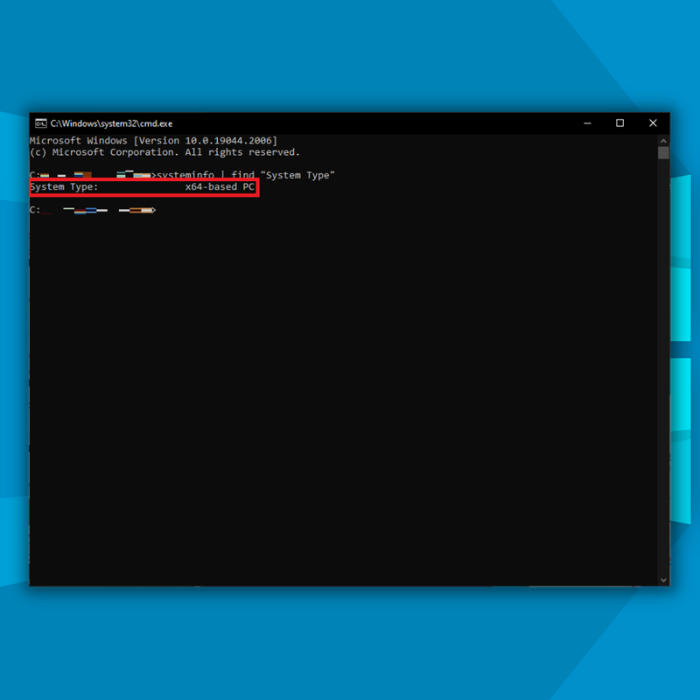
- Σημειώστε την αρχιτεκτονική του συστήματός σας και κλείστε τη γραμμή εντολών.
Μια άλλη μέθοδος που μπορείτε να εκτελέσετε είναι να δείτε τις πληροφορίες του συστήματος μέσω του Πίνακα Ελέγχου.
- Κάντε κλικ στο κουμπί Windows στην κάτω αριστερή γωνία της επιφάνειας εργασίας σας.
- Επιλέξτε "Ρυθμίσεις" ή το εικονίδιο "Gear" για να ανοίξετε τον Πίνακα Ελέγχου.

- Κάντε κλικ στην επιλογή "System" (Σύστημα) στο αριστερό παράθυρο, κάντε κλικ στην επιλογή "About" (Πληροφορίες) και θα πρέπει να δείτε τον τύπο του συστήματός σας στο παράθυρο "About" (Πληροφορίες).


Λήψη και εγκατάσταση των Windows 10 21H2 χειροκίνητα
- Χρησιμοποιώντας το πρόγραμμα περιήγησης στο διαδίκτυο που προτιμάτε, μεταβείτε στον ιστότοπο Microsoft Update Catalog κάνοντας κλικ εδώ.

- Στη λίστα των διαθέσιμων ενημερώσεων, αναζητήστε τα Windows 10 21H2 που είναι κατάλληλα για την αρχιτεκτονική του υπολογιστή σας και κάντε κλικ στο κουμπί "Λήψη".
- Αφού κάνετε κλικ στο κουμπί Λήψη, θα δείτε ένα νέο παράθυρο να εμφανίζεται στην επάνω αριστερή πλευρά του ιστότοπου. Με ένα απλό κλικ στο σύνδεσμο θα ξεκινήσει η λήψη του εγχειριδίου της ενημέρωσης Windows 10 21H2.
- Μόλις ολοκληρωθεί η λήψη των Windows 10 21H2, ανοίξτε το αρχείο και η εγκατάσταση θα ξεκινήσει αυτόματα.
Τελικές σκέψεις
Δεν χρειάζεται πλέον να περιμένετε το Windows Update να κάνει διαθέσιμη την ενημέρωση 21H2 πριν την εγκαταστήσετε χειροκίνητα.
Ωστόσο, πριν ξεκινήσετε τη διαδικασία εγκατάστασης των Windows 10, πρέπει να βεβαιωθείτε ότι ο δίσκος-στόχος διαθέτει τουλάχιστον 10 GB ελεύθερου χώρου. Αφού εξασφαλίσετε ότι υπάρχει αρκετός αποθηκευτικός χώρος για την ενημέρωση, μπορείτε να προχωρήσετε στην εγκατάσταση της ενημέρωσης Windows 10 21H2 ακολουθώντας τις οδηγίες που παραθέτουμε σε αυτόν τον οδηγό.
Συχνές ερωτήσεις
Πώς μπορώ να εγκαταστήσω χειροκίνητα τα Windows 10 έκδοση 21H2;
Χρησιμοποιώντας το πρόγραμμα περιήγησης στο διαδίκτυο της προτίμησής σας, π.χ. Microsoft Edge, Google Chrome ή Mozilla Firefox, μεταβείτε στη διεύθυνση //www.microsoft.com/en-us/software-download/windows10. Μπορείτε να βρείτε τις λεπτομερείς οδηγίες στην ενότητα Λήψη και εγκατάσταση του βοηθού ενημέρωσης των Windows 10 αυτού του άρθρου.
Πού μπορώ να βρω την πιο πρόσφατη ενημέρωση των Windows 10;
Μπορείτε να κατεβάσετε και να εγκαταστήσετε τις τελευταίες ενημερώσεις των Windows 10 με 2 τρόπους. Μπορείτε είτε να χρησιμοποιήσετε τη σελίδα ρυθμίσεων του Windows Update είτε να ακολουθήσετε τη διεύθυνση Λήψη και εγκατάσταση των Windows 10 21H2 χειροκίνητα στο παρόν άρθρο.
Είναι η ενημέρωση των Windows 10 21H2 δωρεάν;
Ανεξάρτητα από το αν έχετε μη ενεργοποιημένη ή ενεργοποιημένη έκδοση των Windows 10, μπορείτε να λάβετε δωρεάν την ενημέρωση Windows 10 21H2,
Πώς μπορώ να αναβαθμίσω στα Windows 10 από μια παλαιότερη έκδοση των Windows;
Θα χρειαστεί να δημιουργήσετε ένα μέσο εγκατάστασης των Windows 10. Μπορείτε να το κάνετε αυτό κάνοντας κλικ εδώ στον ιστότοπο λήψης της Microsoft. Ανοίξτε το αρχείο και εκκινήστε το εργαλείο δημιουργίας μέσων. Ακολουθήστε τα βήματα και επιλέξτε αν θέλετε να χρησιμοποιήσετε μια μονάδα flash USB ή ένα DVD ως μέσο εγκατάστασης.
Υπάρχει τρόπος να ενημερώνομαι για τις τελευταίες ενημερώσεις των Windows;
Υπάρχουν διάφοροι ιστότοποι και ιστολόγια των Windows που μπορείτε να ακολουθήσετε για να λαμβάνετε ενημερώσεις σχετικά με την τελευταία τεχνολογία και τα Windows. Ένα από τα πιο αξιόπιστα διαθέσιμα είναι το Windows Central.

